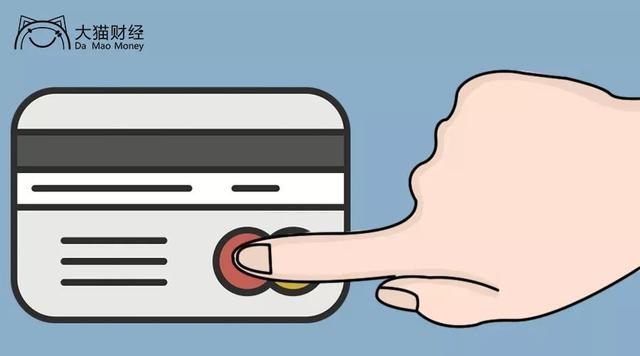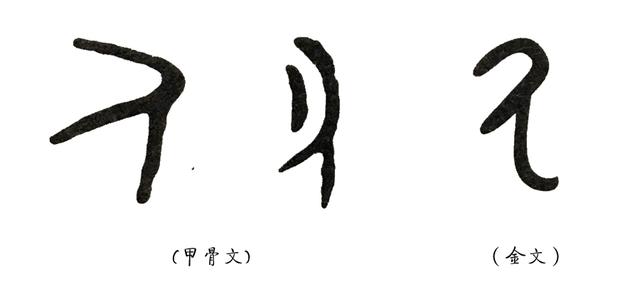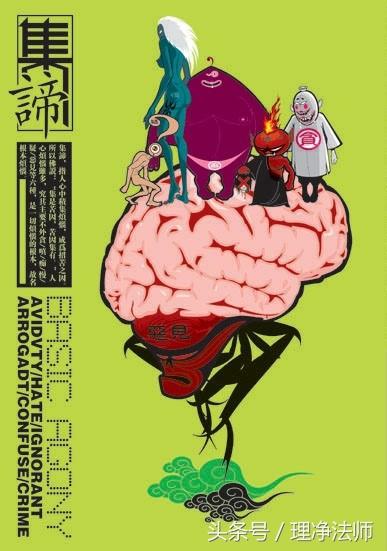uefi里面的两个小分区有什么用(关于CSM和UEFI你要知道的一些事)
最近碰到了一件小事,让我觉得关于这个还是专门用一期说一下比较好。
一个朋友最近要升级机器,老机器是A8 5600 8GB DDR3,还有一张我送他的GTX660.他的预算3K左右,决定先不买显卡,花了2600左右,买了一张技嘉的B360M DS3H i5 8400 16GB DDR4内存,SSD他有,电源准备用老的。
到手装机,一切装好之后,蛋疼的事情出现了。插上显卡开不开机,拔掉显卡正常开机,可以进入BIOS。
显卡坏了吗?不存在的,毕竟换机器之前用的好好的。那是BIOS有问题?扣掉BIOS电池再装上问题依旧。
既然拔了独显可以进BIOS,那么就用集显进BIOS看一下好了。翻到第三页的时候,看到了如下内容

那么什么是CSM呢?CSM是一个兼容支持模块,可以让新的UEFI BIOS兼容老的legacy MBR启动模式。在品牌机的BIOS里,CSM因为安全启动选项打开的原因,默认都是关闭的,而想打开CSM就得关闭安全启动,而有些激进的品牌机则干脆直接抛弃了对CSM的支持,BIOS内没有CSM支持模块。现在伴随着硬件发展,UEFI GPT的启动模式虽然是大势所趋,但是仍旧有不少不支持UEFI的老硬件在大家的电脑里服役,比如刚刚我说的GTX660。所以个人建议还是打开CSM支持比较好。

UEFI BIOS广泛使用到目前已经不少年头了,最开始使用UEFI GPT分区表是微软从windows8开始的。而品牌机从win8开始也都开始采用UEFI GPT分区表作为默认安装形式。外加多了安全启动,导致需要安装win7的话得进BIOS改一些设置。所以品牌机默认都是关闭了CSM的支持,毕竟品牌机的兼容性都是通过测试的。

但是对于DIY产品来说,默认关闭CSM是一件很不明智的事情,除非你的硬件都是最新的产品,那么关闭CSM反而好一些,因为可以加快大约1s的开机时间。但是对厂家来说,个人认为这个模块还是默认打开比较好,至少我用过的ASUS和MSI默认都是打开的,不知道技嘉这个是不是个例。还是说3系列的intel主板都是如此。打开CSM支持你仍旧可以正常用UEFI GPT的方式来安装系统,不用legacy,如果你是win10,我推荐用这个模式安装系统。

在贴吧发帖说了这件事,发现B360搭配老显卡翻车的不在少数,而吧务群里也有中枪的,很多老司机都不知道需要怎么解决,更不用说普通用户了。故专门用一期来说这件事,希望能帮到大家。如果你新机器 老显卡碰到这个问题,不妨试试看这个解决方案。
如果你喜欢这篇文章,
欢迎点个赞,
在下面留言,
或者关注电脑吧评测室头条号,自媒体平台
,免责声明:本文仅代表文章作者的个人观点,与本站无关。其原创性、真实性以及文中陈述文字和内容未经本站证实,对本文以及其中全部或者部分内容文字的真实性、完整性和原创性本站不作任何保证或承诺,请读者仅作参考,并自行核实相关内容。文章投诉邮箱:anhduc.ph@yahoo.com